- 0904 558 448
- Khuyến mãi
- Gửi Ticket
- Giới thiệu
Việt Nam
English
Ngày đăng: 2 tháng 12 năm 2024
Website WordPress của bạn đang hoạt động chậm? Có thể database của bạn đang bị quá tải bởi dữ liệu rác. Việc dọn dẹp database không chỉ giúp cải thiện tốc độ mà còn tăng cường bảo mật cho website của bạn. Bài viết dưới đây của CloudFly sẽ hướng dẫn bạn cách dọn dẹp database website WordPress an toàn và hiệu quả. Hãy khám phá ngay!

Việc dọn dẹp database website WordPress không có mốc thời gian cụ thể. Tuy nhiên, nếu website của bạn đã hoạt động được một thời gian, bạn nên làm sạch dữ liệu rác để giữ cho hệ thống luôn ổn định. Việc thực hiện dọn dẹp cơ sở dữ liệu định kỳ không chỉ giúp giảm kích thước của database mà còn mang lại nhiều lợi ích như:
Trước khi bắt đầu dọn dẹp cơ sở dữ liệu WordPress, điều quan trọng nhất là bạn cần tạo một bản sao lưu đầy đủ cho trang web. Đây là bước bảo hiểm cần thiết, vì các thay đổi do plugin dọn dẹp thực hiện sẽ không thể hoàn tác. Bản sao lưu sẽ giúp bạn khôi phục lại dữ liệu gốc nếu có sai sót xảy ra.
Phương pháp này giúp bạn tối ưu cơ sở dữ liệu một cách hiệu quả mà không cần dùng đến plugin. Dưới đây là các bước thực hiện:
Bước 1: Đầu tiên, bạn kiểm tra gói hosting bạn đang sử dụng có hỗ trợ bảng điều khiển như cPanel hoặc DirectAdmin không.
Bước 2: Tiếp theo, bạn truy cập vào phần phpMyAdmin từ bảng điều khiển (thường được hiển thị rõ ràng trong giao diện). Tại đây, bạn sẽ thấy danh sách các bảng cơ sở dữ liệu.
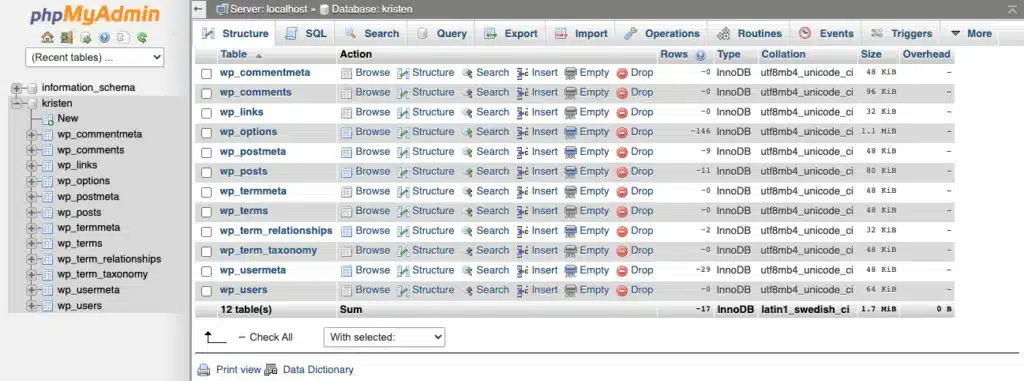
Bước 3: Bạn đánh dấu vào ô Checkbox các bảng cần tối ưu.
Bước 4: Tại menu thả xuống, bạn chọn Optimize Table.
Bước 5: Bạn nhấn Go để bắt đầu quá trình.
Bước 6: Khi hoàn tất, phpMyAdmin sẽ hiển thị thông báo xác nhận với nội dung như: "Optimize table ‘tên bảng đã dọn dẹp’ thành công".
Lưu ý: Nếu phát hiện bảng bị hỏng, bạn có thể sử dụng lệnh Repair Table để sửa chữa.
Phương pháp này giúp loại bỏ các bảng dư thừa, tuy nhiên bạn cần xác định rõ bảng nào không còn cần thiết.
Bước 1: Bạn đánh dấu vào ô Checkbox các bảng muốn xóa.
Bước 2: Tại menu thả xuống With Selected, bạn chọn Drop để xóa toàn bộ các bảng đã chọn.
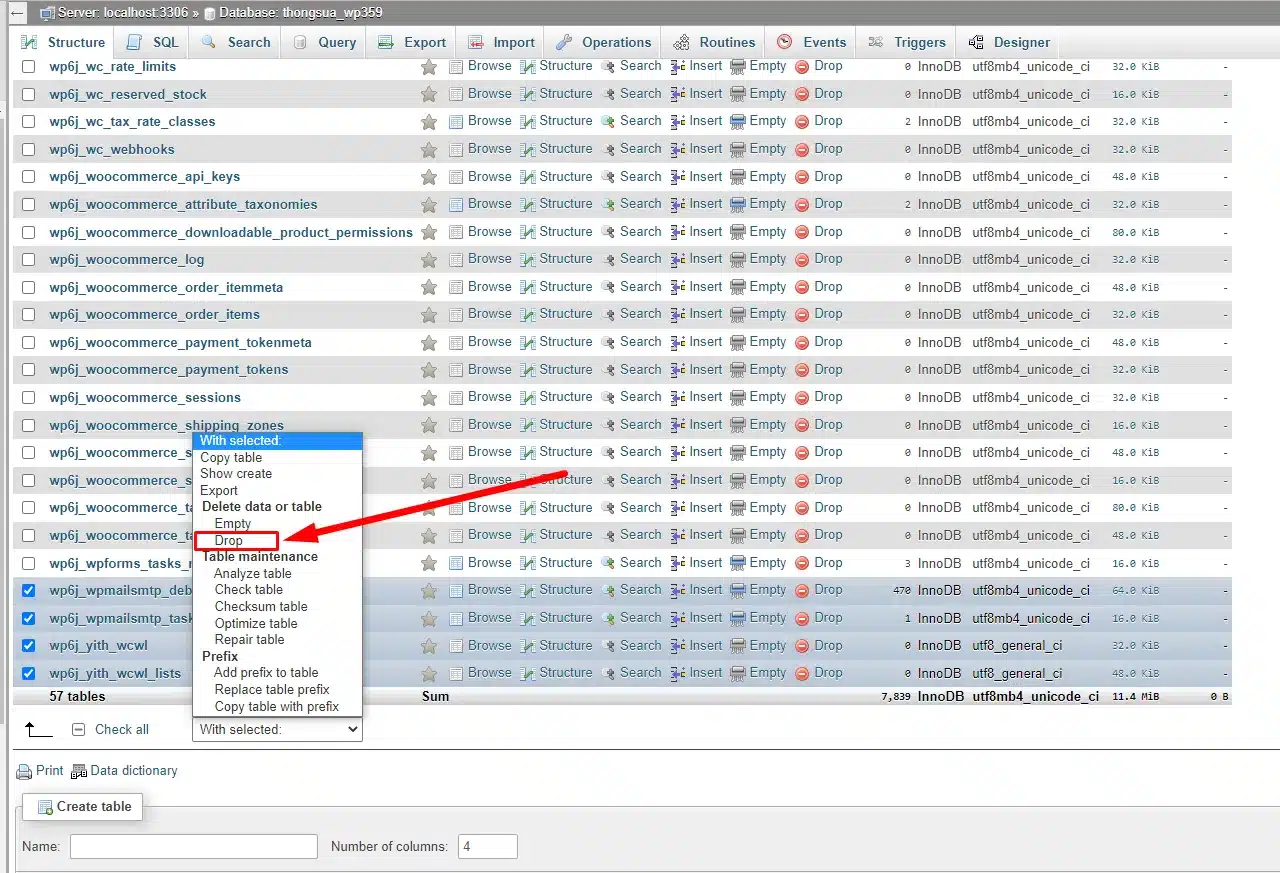
Nếu chỉ muốn xóa từng bảng riêng lẻ, bạn có thể nhấn Drop ngay tại bảng đó.
Lưu ý: Bạn hãy đảm bảo kiểm tra cẩn thận trước khi xóa để tránh mất dữ liệu quan trọng.
Sau khi thực hiện các thao tác trên, cơ sở dữ liệu WordPress của bạn sẽ gọn gàng hơn, giúp tối ưu hiệu suất website.
Cách này cho phép bạn dọn dẹp cơ sở dữ liệu WordPress mà không cần quá nhiều kiến thức về lệnh SQL. Tuy nhiên, nó cũng có một số rủi ro nếu không thực hiện đúng cách. Bạn có thể thực hiện theo các bước hướng dẫn dưới đây:
Bước 1: Đầu tiên, bạn truy cập vào bảng điều khiển phpMyAdmin, chọn cơ sở dữ liệu (database) mà bạn muốn dọn dẹp từ cột bên trái.
Bước 2: Sau đó, bạn nhấn nút SQL ở phần trên màn hình.
Bước 3: Bạn sao chép và dán đoạn mã SQL sau vào khung nhập lệnh:
DELETE FROM `wp_options` WHERE `option_name` LIKE ‘%_transient_%’
Bước 4: Bạn nhấn Go để thực thi lệnh.
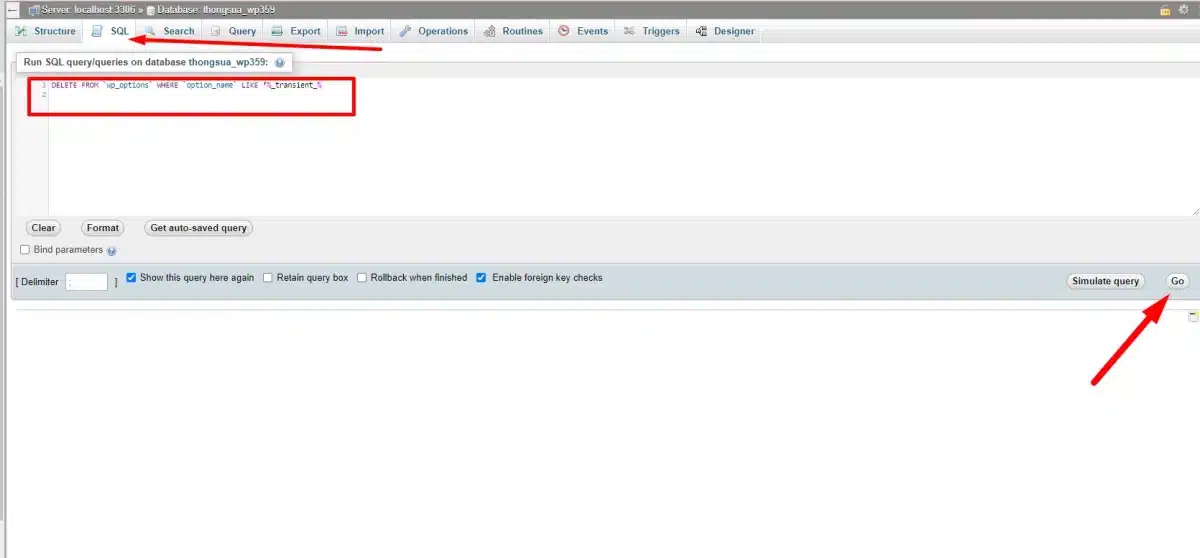
Bước 5: Nếu bạn đang sử dụng một tiền tố database khác với wp_, bạn cần thay đổi đoạn mã cho phù hợp.
Bước 6: Khi màn hình hiển thị thông báo xác nhận, bạn nhấn OK để tiếp tục.
Sau khi hoàn tất, phpMyAdmin sẽ thông báo về số dòng dữ liệu đã được xóa thành công.
So với các cách trên, việc sử dụng plugin là phương pháp hiệu quả và an toàn hơn rất nhiều. Bạn có thể chọn một trong hai plugin phổ biến là WP Rocket và WP Optimize.
WP Rocket không chỉ giúp tăng tốc cho WordPress mà còn mang lại nhiều lợi ích như:
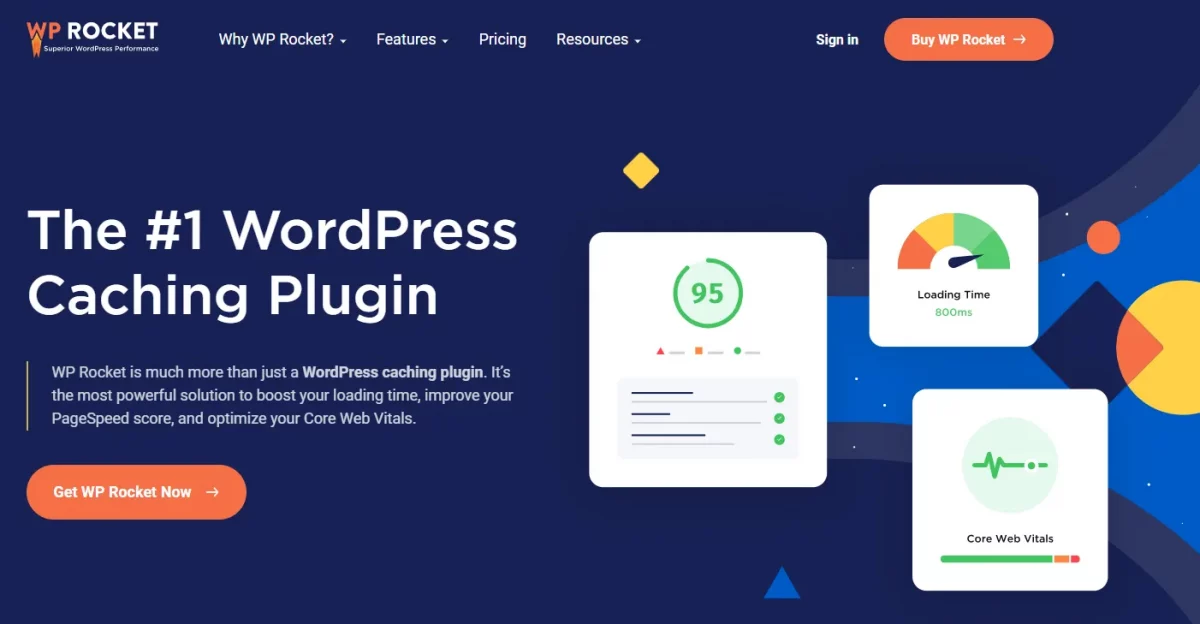
Tuy nhiên, một điểm hạn chế của WP Rocket là các bảng dữ liệu được tạo ra từ các plugin cũ sẽ không thể xóa, khiến chúng vẫn tồn tại trong cơ sở dữ liệu.
WP Optimize là một plugin giúp tối ưu hóa cơ sở dữ liệu WordPress, tương tự như WP Rocket nhưng không hỗ trợ cache.
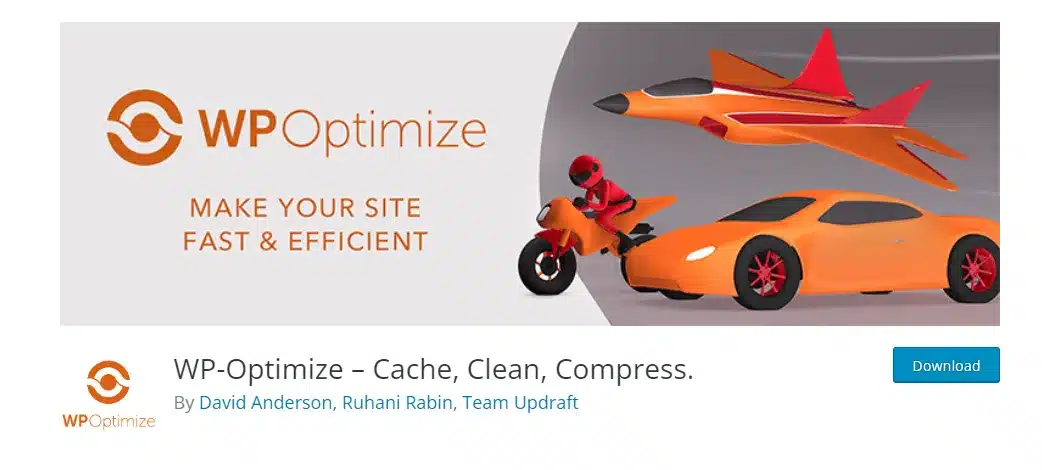
Dưới đây là cách sử dụng plugin này để dọn dẹp và tối ưu hóa cơ sở dữ liệu:
Bước 1: Sau khi cài đặt WP Optimize, bạn mở mục Optimization and Tables.
Bước 2: Bạn có thể chọn dọn dẹp các dữ liệu dư thừa trong cơ sở dữ liệu bằng cách nhấn chọn và xóa.
Lưu ý không xóa các bài đăng nháp và bình luận chưa được duyệt (ví dụ: đơn hàng).
Khi bạn xóa plugin, một số bảng dữ liệu từ plugin cũ vẫn còn tồn tại trong cơ sở dữ liệu. Điều này gây tốn dung lượng và làm chậm website. Để xóa chúng, bạn làm theo các bước sau:
Bước 1: Bạn vào tab Table.
Bước 2: Bạn chọn và xóa các bảng có chữ “not installed” (là các bảng từ plugin đã xóa).
Bước 3: Tiếp theo, bạn nhấn Remove để xóa các bảng dư thừa.
Bước 4: Sau khi thực hiện xong, bạn tải lại trang web để cảm nhận sự cải thiện về tốc độ và hiệu suất.
Hy vọng bài viết trên trên đã giúp bạn hiểu rõ hơn về hướng dẫn cách dọn dẹp database website WordPress. Nếu còn thắc mắc hay muốn đăng ký Cloud Hosting tại CloudFly, hãy liên hệ ngay với chúng tôi qua thông tin bên dưới để được tư vấn và hỗ trợ chi tiết. Đội ngũ kỹ thuật có chuyên môn cao luôn sẵn sàng 24/7 để giải quyết mọi vấn đề của bạn.
THÔNG TIN LIÊN HỆ: